
今さら聞けない!?Bluetooth(ブルートゥース)の規格と通信方式
2025.3.26[更新]
Bluetoothを利用すればワイヤレスでの接続が可能で、複数の機器を接続してもケーブルなしでスッキリし、メーカーにとらわれず接続が可能です。また、機器同士の接続だけではなく、ファイル転送もできるのでとても便利。
みなさんは、Bluetoothには「バージョン」と「プロファイル」と言うものがあるのをご存知でしょうか?
これによって接続できる機器や、使用できる機能が異なります。
「新しいイヤホンを買いたいけど問題なく接続できる?」そんな心配を抱える人は多いはず。「バージョン」と「プロファイル」をしっかりつかんで、自分に合った商品を選びましょう!Bluetoothとは?
Bluetoothとは、スマホ・タブレット・パソコン・ワイヤレスイヤホン・PDA・プリンタ・スキャナー・デジタルカメラや、パソコン用のキーボード・マウスなど、製品間のワイヤレス通信を行う共通規格です。
Bluetoothを利用すればワイヤレスでの接続が可能で、複数の機器を接続してもケーブルなしでスッキリし、メーカーにとらわれず接続が可能です。また、機器同士の接続だけではなく、ファイル転送もできるのでとても便利。 パソコンがBluetooth機能を搭載していれば、USBレシーバーを挿さなくてもワイヤレス接続ができるため、パソコンの貴重なUSBポートも塞がずに済みます。
Bluetooth機能を搭載したノートパソコンは、2019年頃で約7割ほど。 お手持ちのパソコンに、Bluetooth機能が搭載されているかどうかは、パソコンメーカーへご確認ください。

バージョン(互換性)による違い
Bluetoothの後ろに「4.0」や「3.0」などの数字をよく見るかと思いますが、この数字がBluetoothのバージョンとなります。 このバージョンが進化していくことによって、「できること」と「できないこと」が出てきました。
Bluetoothバージョン
Bluetoothバージョン「3.0以前」と「4.0以降」では通信方式が新しくなっています。Bluetooth4.0以降には「Bluetooth Low Energy(以下BLE)」と呼ばれる通信方式が使われており、低消費電力の通信モードになっています。この新しい通信方式(BLE)が4.0以降からとなっているため、それまでにバージョン「3.0以前」とは通信方式の違うため互換性がなく接続ができません。
異なるバージョン同士で接続した場合、機能は低いバージョンに準拠します。 例えば、Bluetoothバージョン「4.0の機器」と「5.0の機器」で接続した場合4.0に合わせられます。 5.0は4.0に比べ、データ転送速度や通信範囲が大幅に改善されていますが、4.0の速度・範囲となるため、接続先のバージョンによって 本来の通信速度などが発揮されないことがありますので、気になる方は同じバージョンの機器で揃えるのがお勧めです。
また、Surfaceなど一部の製品では、メーカーが指定しているバージョン以降でないと接続できないということもあるため、あらかじめパソコンやスマートフォンのスペックをご確認ください。
| ver 1.1 | 規格が安定し本格的な普及期を迎えたバージョン。 |
|---|---|
| ver 1.2 | 2.4GHz無線LAN(IEEE 802.11/b/g)との干渉対策を盛り込んだバージョン。 |
| ver 2.0 | Ver.1.2に比べて、データ転送速度が約3倍に向上したバージョン。 |
| ver 2.0+EDR | 高速化機能EDR (Enhanced Data Rate) を盛り込んだバージョン。 |
| ver 2.1 | ペアリングが簡略化され近距離無線通信のNFC(Near Field Communication)に対応。 マウスやキーボードのバッテリー寿命を最大で5倍延長できる「Sniff Subrating」機能を搭載。 |
| ver 3.0 | 無線LANの規格を利用することで約24Mbpsとデータ転送速度を高めたバージョン。 |
| ver 4.0 | 転送データをシンプルかつ最小限に抑えることで、大幅な低消費電力化を実現。 |
| ver 4.1 | 省電力機能がさらに発展したバージョン。 |
| ver 4.2 | セキュリティの強化と転送速度の高速化。 |
| ver 5.0 | Ver.4.0に比べて、データ転送速度が約2倍、通信範囲が約4倍に向上したバージョン。 |
| ver 5.1 | 方向探知機能を追加 |
| ver 5.2 | LE Audio規格を追加 |
(2021年9月時点)
ざっくりとしたイメージでは、バージョンの数字が上がるほど、転送速度が上がり、省電力化されているといった感じです。
ロゴがついていない場合でも製品の仕様に「Bluetooth3.0対応」と記載がされている場合もあり、仕様部分でも確認ができます。 Bluetoothバージョンにはこのような違いがありますので、購入の際は必ずチェックをしておきましょう。
Bluetoothの通信方式
Bluetoothバージョン「3.0以前」と「4.0以降」では通信方式が新しくなっています。Bluetooth4.0以降には「Bluetooth Low Energy(以下BLE)」と呼ばれる通信方式が使われており、低消費電力の通信モードになっています。 この新しい通信方式(BLE)が4.0以降からとなっているため、それまでにバージョン「3.0以前」とは通信方式の違うため互換性がなく接続ができません。
「Bluetooth4.0のイヤホンとBluetooth3.0のスマホじゃあ接続できないのか!そんなああ!!」となった方はご安心ください。最近では新しい通信方式の「BLE」と「3.0以前に使用されていた通信方式」どちらにも対応している機器が増えてきているため、どちらの通信方式にも対応している商品であればBluetooth4.0とBluetooth3.0の接続が可能です!
Bluetoothのロゴから対応方式を確認
Bluetooth4.0以降のBLE搭載機器に「Bluetooth3.0までの通信方式」が搭載されていれば、Bluetooth3.0の機器と接続が可能となります。 また、対応方式はBluetoothのロゴでも確認することができます。
 |
Bluetooth4.0以降とBluetooth3.0までの通信方式の両方に対応 |
|---|---|
 |
Bluetooth4.0のみ対応 |
 |
Bluetooth3.0までの通信方式にのみ対応 |
Bluetoothのロゴから互換性のある規格を確認
| ホスト | ||||
|---|---|---|---|---|
| クライアント | ||||
 |
 |
 |
||
 |
〇 | 〇 | 〇 | |
 |
〇 | 〇 | × | |
 |
〇 | × | 〇 | |
※ホスト:パソコンやスマートフォンなど、接続の受け手になる機器
※クライアント:ワイヤレスイヤホンやマウス、キーボードなどの周辺機器
パソコンやスマートフォンは、様々な周辺機器を接続する「受け手側」となるため、「Bluetooth SMART READY」に対応していることが多いです。 BluetoothのVer. 4.0は2009年に発表されたため、それ以降に発売されたパソコンなどは「Bluetooth SMART READY」に対応した製品が、徐々に発売・普及してきています。Androidスマートフォンも2013年頃に「Bluetooth Smart Ready」に対応していくことを発表しているため、2009年~2014年頃に発売された製品は、対応・非対応が混在している時期です。 この頃に発売された製品をお使いの場合は、一度メーカーへ確認してみると良いかと思います。
バージョン(互換性)があっても使えない?プロファイルについて
機器同士のBluetoothバージョンが対応していても、使用できない場合があります。 Bluetoothのプロファイルを簡単に説明すると、Bluetoothを接続する為のルールのようなものです。 「音楽を聴くためのルール」や「ヘッドセットと通信をするためのルール」など様々あり、それぞれのルールにしたがっている製品同士であれば接続して使用することが可能です。
主なプロファイル
| HFP(Hands-Free Profile) |
車内やヘッドセットでのハンズフリー電話や発着信などの操作を行なうためのプロファイル。 主な搭載商品:ヘッドセット・スマートフォン・PC・カーナビなど |
|---|---|
| HSP(Headset Profile) | ヘッドセットでの音声入出力を行なうためのプロファイル 接続・通話は可能ですが発着信機能はついていないため、ヘッドセットでの発着信の操作をしたい場合は、「HFP」に対応している必要があります。 主な搭載商品:ヘッドセット・スマートフォン・PCなど |
| HID(Human Interface Device Profile) | キーボードやマウスを無線接続経由で使用するためのプロファイル。 |
| A2DP(Advanced Audio Distribution Profile) | ステレオ音質のオーディオデータを伝送するプロファイル。 このプロファイルに対応しているヘッドセットでは音楽を聴くことが可能です。 |
| AVRCP(Audio/Video Remote Control Profile) | AV機器のコントロールをリモコンから操作するためのプロファイル。 音量調整などの操作をイヤホンやヘッドセット側からしたい場合は、このプロファイルに対応している必要があります。 |
| FTP(File Transfer Profile) | パソコン間でファイル転送を行なうためのプロファイル。 PC間やそのほかの端末間でデータの転送をよくする人は有線でなくとも、このプロファイルに対応していればBluetoothでのやり取りが可能です。 |
| DUN(Dial-Up Network Profile) | インターネットや他のダイアルアップサービスにアクセスする。 |
| OPP(Object Push Profile) | 名刺データの交換などをおこなうプロファイル |
最近では片耳用のBluetoothヘッドセットを使用している方も多いですが、ヘッドセットでの通話をしたい場合は、接続先が必ず「HFP」か「HSP」に対応している必要があります。 且つ、音楽が聴きたい場合や音量調節などの操作もしたい場合にはそれらのプロファイルに対応している必要があります。使用する機器がそれぞれのプロファイルに対応しているかをしっかり確認してから選びましょう。
基本となるプロファイルは「HFP」「HSP」「HID」「A2DP」この4つ。
ヘッドセットであれば「HFP」「HSP」この2つは殆どの製品で対応しており、キーボード、マウスであれば必ず「HID」に対応しています。 楽曲視聴向けのイヤホンであれば「A2DP」に必ず対応していますので、この4つのプロファイルはそれぞれの商品では記載されていないことも多くあります。ただ、よくある落とし穴は、通話用ヘッドセットがあれば「音楽も聞けるだろ~♪」と勘違いしがちなのですが、オーディオデータは「A2DP」に対応していないと楽曲視聴はできません。 そのため、通話用ヘッドセットを検討している場合、楽曲視聴もできるものが欲しい!という場合は、「A2DP」に対応した商品か、必ず確認しましょう!
余談ですが、オーディオプロファイルの「A2DP」の中に、さらに細かく『コーデック』が分かれています。 コーデックは細かく分かれており、メーカー独自のものも存在するまさに沼。コーデックに関してはまたの機会に・・・
その他Bluetoothについて
ここまでBluetoothの「バージョン」と「プロファイル」についてご説明しました。 Bluetoothならどれでも接続できて使用できるわけではありませんが、色々な用途や通信範囲があり、コツを掴めばより便利になります。
BluetoothのClassとは
Bluetooth製品を見ているとよく「Bluetooth Class~」と記載されているのを見たことがあると思いいます。 この「Class」とは電波強度の規定のことで、Classの数字が低いほど電波強度が強くなっています。
| Class 1 | 最大100m マイクやスピーカーなどを野外や講堂などの広い場所での使用に。 |
|---|---|
| Class 2 | 最大10m キーボードやヘッドホンなど、機器同士を隣接させて使用する際に。 |
| Class 3 | 最大1m |
販売されている商品ではClass2・1に対応しているものが多いですが、性能がいいほどお値段も上がりますので、 ただ性能がいいものを選ぶよりも使用したい場所など、用途に対応する商品を選ぶのがポイントです。
Bluetooth機能のないPC
デスクトップパソコンではWindows上でのBluetooth設定画面はあっても、元々Bluetooth機能がないものがあります。そんな場合は「Bluetoothアダプター」を使えばBluetooth接続が可能になります。
USB型のアダプターが多く、パソコンのUSBポートへさすだけでBluetooth機能を使えるので、とても便利です。 最近ではテレワークをする方も増えているので、パソコンにBluetoothのアダプターをさせば、 どうしても場所をとってしまうPCヘッドセットでなくとも、小型なBluetoothヘッドセットで接続すればweb会議でも通話が可能です。
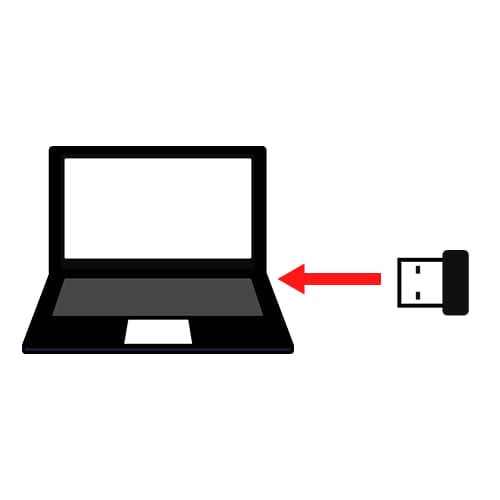
Joshin webショップ取り扱いBluetooth商品
Joshin webショップでは様々なBluetooth商品を取り揃えております!




 Bluetoothヘッドセット
Bluetoothヘッドセット Bluetoothマウス
Bluetoothマウス Bluetoothキーボード
Bluetoothキーボード Bluetoothアダプター
Bluetoothアダプター Bluetoothヘッドホン
Bluetoothヘッドホン Bluetoothスピーカー
Bluetoothスピーカー その他Bluetooth商品
その他Bluetooth商品












































